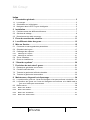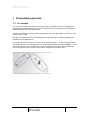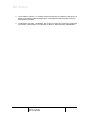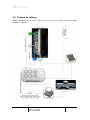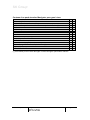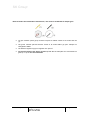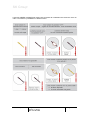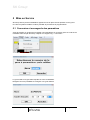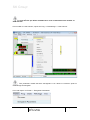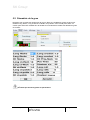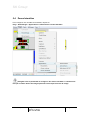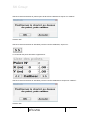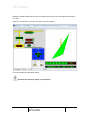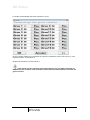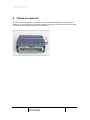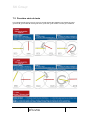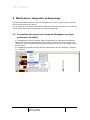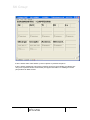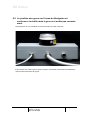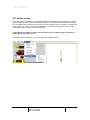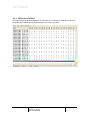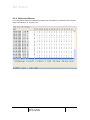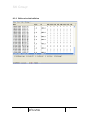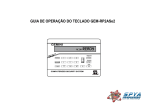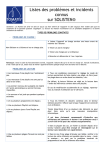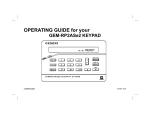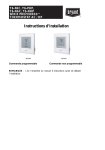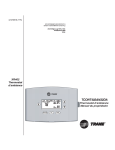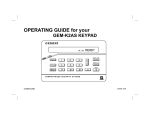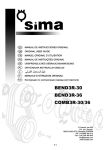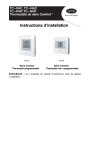Download SK Group®
Transcript
SK Group ® Navigator V4 Manuel d’instructions History © SK Group Version Date 1.10 FR 22 06 2008 Navigator Instructions Manual Version: 1.10 FR Date: 22-06-2008 Page 1 of 42 SK Group ® Index 1 Présentation générale ................................................................................ 3 1.1 1.2 1.3 2 Le concept ........................................................................................................... 3 Généralités sur le Navigator ................................................................................. 4 Navigator dans le BTP: la grue intelligente........................................................... 5 Installation................................................................................................... 7 2.1 2.2 2.3 Positionnement des différents éléments............................................................... 7 Schéma de cablage ............................................................................................. 8 Branchement du cable coupures........................................................................ 10 3 Ecran du moniteur de contrôle................................................................ 11 4 Les différents états des grues ................................................................. 13 5 Mise en Service......................................................................................... 15 5.1 5.2 5.3 Connexion et sauvegarde des paramètres ......................................................... 15 Géométrie de la grue ......................................................................................... 17 Calibrage des capteurs ...................................................................................... 18 5.3.1 5.3.2 5.4 5.5 Calibrage du compas............................................................................................................18 Calibrage de l’ultrason..........................................................................................................21 Zones Interdites ................................................................................................. 23 Grues en interférence ........................................................................................ 27 6 “Shunt du système” ................................................................................. 30 7 Procédure de test entre 2 grues .............................................................. 31 7.1 7.2 7.3 7.4 8 Remarques générales sur les tests .................................................................... 31 Première série de tests ...................................................................................... 32 Tests de la gestion de la flèche relevable........................................................... 33 Tests de la gestion de la translation ................................................................... 33 Maintenance, diagnostic et dépannage .................................................. 34 8.1 8.2 8.3 8.3.1 8.3.2 8.3.3 8.3.4 La position des grues sur l’écran du Navigator n’est pas conforme à la réalité ... 34 La position des grues sur l’écran du Navigator est conforme a la réalité mais la grue ne s’arrête pas correctement................................................................. 36 Boîtes noires ...................................................................................................... 38 Boîte noire SK Bus ...............................................................................................................39 Boîte noire Réseau ...............................................................................................................40 Boîte noire Anticollision ........................................................................................................41 Boîte noire Anémomètre ......................................................................................................42 © SK Group Navigator Instructions Manual Version: 1.10 FR Date: 22-06-2008 Page 2 of 42 SK Group ® 1 Présentation générale 1.1 Le concept Le concept anticollision par SK Group consiste à doter un mobile d’une forme d’intelligence artificielle lui permettant d’éviter tout risque de collision avec son environnement constitué de mobiles hétérogènes et d’obstacles fixes. Il s’agit d’un système formel et universel s’adaptant à tous types de mobiles : grue, avion, train, bateau, voiture, robot… De plus, le système, basé sur une technologie dite « orientée objet » permet l’intégration de mobiles de nature hétérogène. Le principe à la base est l’ainsi dit « cocon de sécurité dynamique » ; en fonction des données issues des capteurs, le système calcule une enveloppe dynamique de sécurité appelée « cocon dynamique de sécurité » et identifie son environnement de risque c’est à dire l’ensemble de cocons de sécurité voisins formés par les autres mobiles et les obstacles fixes. © SK Group Navigator Instructions Manual Version: 1.10 FR Date: 22-06-2008 Page 3 of 42 SK Group ® 1.2 Généralités sur le Navigator Le Navigator est un système de contrôle et de gestion à anticollision intégré. Le concept d’anticollision SK Group à l’avantage de s’adapter à tous les domaines de la sécurité anticollision car il ne dépend d’aucun paramètre: • Ni de la matérialité de l’objet à protéger • Ni du milieu dans lequel évolue l’objet • Ni de la nature de « l’hostile » Par conséquent ce système peut être adapté à différents domaines parmi lesquels: Bâtiment et travaux publics(BTP): La sécurité en matière d’interférence, l’aide à la conduite, la télégestion par radio, la prévention des pannes sont autant de fonctions dont dispose ce système. Le transport aérien: Gestion d’anticollision pour tout mobile (avions, bus, chariot…) évoluant dans l’enceinte de l’aéroport. Le transport terrestre: Système global qui va de l’anticollision proprement dite à la gestion d’un parc auto. Le transport ferroviaire: Meilleure gestion et rationalisation des mouvements, détection de conflits de mobiles, opportunités d’affiner la gestion du parc en termes de maintenance préventive ou prédictive car le système a en mémoire toutes les anomalies, leurs causes ainsi que leurs effets. L’industrie: Le système prend en compte la totalité des évènements et détermine les procédures d’évitement ou de classification. Le secteur maritime: La fluidité du trafic et les facultés d’accostage par exemple, peuvent largement bénéficier du « cocon de sécurité » en y intégrant la notion de dangerosité de l’objet transporté. Le secteur pétrolier: Dans le domaine de l’offshore en particulier où les zones d’exploration (sous mer) et d’exploitation (sur mer) sont surchargées, le système peut largement pallier l’insuffisance de précision des moyens actuels tout en les complétant de façon significative. Le secteur nucléaire: Le système prend en compte les facteurs transmis (intensité d’une source et sa proximité), en fait une analyse instantanée et déclenche toujours en temps réel les mesures de protection adéquates. © SK Group Navigator Instructions Manual Version: 1.10 FR Date: 22-06-2008 Page 4 of 42 SK Group ® 1.3 Navigator dans le BTP: la grue intelligente Dans ce domaine, le mobile concerné est principalement la grue de chantier. Le système a pour objectifs principaux: La gestion de l’anticollision entre une grue et son environnement constitué d’autres mobiles et d’obstacles fixes. 1. Les zones de travail des grues ne doivent pas se recouvrir de telle sorte que la flèche ou la contre flèche de l’une des grues croise le câble de levage d’une grue voisine. 2. La rotation d’une grue ne doit pas être entravée par son environnement constitué d’autres mobiles. Limitation de zones de travail Contrôle de l’espace que la charge transportée par une grue est autorisée à survoler, par conséquent le système assure la gestion de l'interdiction de survol des zones tels que les écoles, les édifices, des zones de circulation de personnes, des lignes électriques, etc. Gestion des zones de passage Contrôle des zones de circulation de personnes à travers les rails de translation de la grue. Le Navigator est l’ordinateur de bord de la grue, un bus central lui permet de communiquer avec des capteurs qui lui fournissent des informations sur la vitesse du vent et sur la position des éléments mobiles de la grue. Dans un chantier, toutes les grues sont dotées du système Navigator, chaque ordinateur de bord reçoit en permanence et en temps réel des informations sur la position de sa grue grâce aux capteurs qui lui sont connectés. Les ordinateurs de bord dans un chantier muni du système Navigator sont configurés de façon à former un réseau local sans fil. L’ordinateur de bord de chaque grue est alors muni d’une carte réseau radio et par conséquent doté d’une adresse IP grâce à laquelle la grue est identifiée dans le réseau. Toutes les 200 millisecondes (valeur selon paramétrage) et de façon synchrone, chaque ordinateur de bord interroge tout ceux avec lesquels la grue pourrait interférer, suite à quoi chaque grue peut calculer sa position et le risque d’anticollision. Le système en outre permet la gestion d’un nombre quelconque de cameras vidéo. SK Group peut à tout moment accéder au chantier via son réseau SK WAN pour vérifier l’état et l’historique du chantier et fournir de l’aide en cas de besoin. Le système Navigator intervient dans 4 domaines: 1. L’aide à la conduite : Le système est muni d’un indicateur de bord, d’une ou plusieurs vidéos pour grutier et d’un système de téléphonie numérique radio. 2. La sécurité : elle est présente en matière d’interférence, de protection contre les vents, de fins de course, de fonction contrôle d’état de charge (CEC) et de zone de passage. © SK Group Navigator Instructions Manual Version: 1.10 FR Date: 22-06-2008 Page 5 of 42 SK Group ® 3. La surveillance machine : Le système assure la prévention et la détection des pannes à distance (SK WAN) et l'aide au dépannage. Il est également doté de boîtes noires sur enregistreurs horodatés. 4. La télégestion par radio : visualisation des engins en temps réel, supervision (graphique et phonique), paramétrage et configuration à distance, télécommande, téléassistance. © SK Group Navigator Instructions Manual Version: 1.10 FR Date: 22-06-2008 Page 6 of 42 SK Group ® 2 Installation 2.1 Positionnement des différents éléments (*) optionnel © SK Group Navigator Instructions Manual Version: 1.10 FR Date: 22-06-2008 Page 7 of 42 SK Group ® 2.2 Schéma de cablage Schéma de cablage 2D pour grue à tour (pour les grues à tour Liebherr voir documentation Navigator V4 étendue) © SK Group Navigator Instructions Manual Version: 1.10 FR Date: 22-06-2008 Page 8 of 42 SK Group ® Contenu d’un pack standard Navigator pour grue à tour Ordinateur de bord V4 Licence logiciel Câble alimentation ordinateur 5m Boîtier modem radio avec cable 15m et sa patte de fixation (*) Câble modem 5m Boîtier coupure Câble coupure Alimentation Bouchon de shunt 1 1 1 1 1 1 1 1 1 u u u u u u u u u Compas avec 2 cables 15m Patte de fixation compas 1 1 u u Câble rallonge SK Bus femelle/male 15 m (*) Capteur Ultrason avec cable 10m Patte de fixation Ultrason 1 1 1 u u u (*) Ces cables peuvent être rallongés via des rallonges optionnelles SK Bus © SK Group Navigator Instructions Manual Version: 1.10 FR Date: 22-06-2008 Page 9 of 42 SK Group ® 2.3 Branchement du cable coupures Le cable coupures composé de 24 brins numerotés de 1 à 24 doit être raccordé comme suit aux différents relais ou au bornier “X” Potain: Bornier “X” Potain Pin fiche Harting Commande du relais 1 4* Orientation Gauche 2 3 5 2* 6 1 23 19 24 20 21 17 22 18 19 15 20 16 9 11 10 12 15 9 Levage Haut ou 16 10 Ralentisseur Arrière 11 13 Levage Bas ou 12 14 Ralentisseur Avant 13 7 Frein de Sécurité 14 8 Not Connected 5 Not Connected 6 3 21 Primaire Not Connected 22 Shunt Not Connected 23 Alimentation Not Connected 24 Girouette Orientation Droite Translation Arrière Translation Avant Distribution Arrière Distribution Avant Orientation Grande Vitesse * le fil Nºx doit être inséré dans sur le pôle positif. - © SK Group Navigator Instructions Manual Version: 1.10 FR Date: 22-06-2008 Page 10 of 42 SK Group ® 3 Ecran du moniteur de contrôle 2. La fenêtre de visualisation anticollision Notre grue est au centre, elle reste immobile quand nous "orientons" la flèche. Ce sont les grues voisines qui se replacent sur l'écran. 1. Indicateurs Livrent les infos de conduite Diagnostiquent les pannes Dans cette fenêtre, l'orientation des flèches desgrues voisines s'adapte automatiquement à leurmouvement réel sur le terrain 3. Ecran caméra de contrôle (en option) 4. Barre Graphe Il renseigne sur la "proximité du danger" decollision par l'évolution des couleurs (vert,orange et rouge) Cette info est en relation avec le % du risque in-diqué en dessous. 2 1 5 3 6 4 8 7 6. Téléphonie (en option) 5. Anémomètre (en option) 7. % risque de collision et distance de sécurité © SK Group Navigator Instructions Manual Version: 1.10 FR Date: 22-06-2008 Etat des communications 8. La barre d'état Indique l'état de la grue Page 11 of 42 SK Group ® Dans la fenêtre de visualisation anticollision, une couleur est affectée à chaque grue. ⇒ La grue centrale (notre grue) conserve toujours la même couleur et le chariot est noir (1) ⇒ Les grues voisines peuvent devenir noires et le chariot blanc (2) pour marquer un changement d'état ⇒ Les flèches clignotent (3) pour signaler une "panne" ⇒ La zone d'évolution des grues voisines quand elle est marquée d'un cercle blanc ou grisé (3 ou 4) est une zone interdite © SK Group Navigator Instructions Manual Version: 1.10 FR Date: 22-06-2008 Page 12 of 42 SK Group ® 4 Les différents états des grues L'état de NOTRE GRUE est indiqué par la barre d'état de l'écran de notre moniteur (partie orangée sur la barre d’état suivante) Il y a 4 possibilités: 1. "GRUE OFF" : Grue hors service : alimentation moteur coupée mais organes de sécurité alimentés et frein d'orientation "serré" : cas où notre grue continue le travail alors que la grue voisine a terminé le sien à la fin de notre activité, il faut libérer son frein d'orientation. 2. "GIROUETTE" : Grue en girouette 3. "SHUNT" : Système shunté 4. "PANNE" : Système NAVIGATOR de la grue en panne L'informationse manifeste en clignotant © SK Group Navigator Instructions Manual Version: 1.10 FR Date: 22-06-2008 Page 13 of 42 SK Group ® L'état des GRUES VOISINES est indiqué par la fenêtre de visualisation de l'écran de notre moniteur. Les mêmes 4 possibilités se déclinent ainsi : © SK Group Navigator Instructions Manual Version: 1.10 FR Date: 22-06-2008 Page 14 of 42 SK Group ® 5 Mise en Service SK Group assure par des installateurs agréés la mise en place de ses produits sur les grues. Une fois le système installé il est alors possible de procéder à sa programmation. 5.1 Connexion et sauvegarde des paramètres Avant de modifier un quelquonque réglage il est impératif de se connecter grâce au code secret modifiable transmis par SK Group. Cliquez sur l’onglet Prog -> Connexion: La grue locale est la grue dans laquelle se trouve l’installateur. Navigator fournit la possibilité de configurer une grue distante © SK Group Navigator Instructions Manual Version: 1.10 FR Date: 22-06-2008 Page 15 of 42 SK Group ® Le code d’accès par défaut est 9999. Nous vous recommandons de modifier ce code d’accès! Pour modifier ce code d’accès, cliquez sur Prog -> Paramétrage -> Code d’accès: Tout paramètre modifié doit être sauvegardé si l’on desire le conserver après un redémarrage du Navigator! Pour cela cliquez sur Fichier -> Enregistrer Paramètres © SK Group Navigator Instructions Manual Version: 1.10 FR Date: 22-06-2008 Page 16 of 42 SK Group ® 5.2 Géométrie de la grue Navigator doit connaitre les dimensions de la grue. Dans une installation typique seuls les paramètres Long Flèche, Long Ct-flèche et Hauteur s/c (Hauteur sous crochet) sont saisis. La couleur peut aussi être modifiée afin de faciliter la reconnaissance visuelle des différentes grues du chantier. N’oubliez pas de sauvegarder les paramètres! © SK Group Navigator Instructions Manual Version: 1.10 FR Date: 22-06-2008 Page 17 of 42 SK Group ® 5.3 Calibrage des capteurs 5.3.1 Calibrage du compas Menu Prog > Paramétrage > Capteurs > Orientation Assurez vous que le type du capteur est bien “Compas”. Assurez vous que les angles en ° de la première et de la deuxième position sont bien 0° et 360°. © SK Group Navigator Instructions Manual Version: 1.10 FR Date: 22-06-2008 Page 18 of 42 SK Group ® Visez le centre du mât d’une autre grue qui servira de repère pour le 0°. Appuyez sur la touche X1: Pressez la touche “OK”. Le centre du mât d’une grue repère est le choix typique SK Group. Cela n’influe pas sur la qualité du calibrage. Notez néanmoins la position 0° choisie pour chaque grue, elle sera particulièrement utile en cas de décalibrage ou démontage du capteur! Orientez à gauche en première vitesse la grue jusqu’à atteindre à nouveau la position de départ (360°). Pressez la touche X2: Pressez la touche “OK”. Pressez la touche “Calibrer” dans la partie “Première position”: © SK Group Navigator Instructions Manual Version: 1.10 FR Date: 22-06-2008 Page 19 of 42 SK Group ® Pressez la touche “OK”. Pressez la touche “Calibrer” dans la partie “Deuxième position”: Pressez la touche “OK”. Le compas est maintenant calibré. Le calibrage “X1 / X2” sert à apprendre à Navigator l’environnement électromagnétique de la grue. Il est primordial de l’effectuer en première vitesse. N’oubliez pas de sauvegarder les paramètres! © SK Group Navigator Instructions Manual Version: 1.10 FR Date: 22-06-2008 Page 20 of 42 SK Group ® 5.3.2 Calibrage de l’ultrason Menu Prog > Paramétrage > Capteurs > Distribution Assurez vous que les valeurs en m de la première position (pied de flèche) et de la deuxième position (fin de flèche) de la distribution sont correctement saisies avant de démarrer la procédure! © SK Group Navigator Instructions Manual Version: 1.10 FR Date: 22-06-2008 Page 21 of 42 SK Group ® Ramenez le chariot en pied de grue puis pressez la touche “Calibrer” de la première position: Pressez la touche “OK”. Faites translater le chariot en bout de flèche et pressez la touche “Calibrer” dans la partie “Deuxième position”: Pressez la touche “OK”. L’ultrason est maintenant calibré. N’oubliez pas de sauvegarder les paramètres! © SK Group Navigator Instructions Manual Version: 1.10 FR Date: 22-06-2008 Page 22 of 42 SK Group ® 5.4 Zones Interdites Pour configurer une nouvelle zone interdite, cliquez sur Prog > Paramétrage > Applications > AntiCollision > Zones Interdites: Navigator offre la possibilité de configurer des zones interdites en 3 dimensions lorsque le codeur absolu de levage optionnel est accouplé au treuil de levage. © SK Group Navigator Instructions Manual Version: 1.10 FR Date: 22-06-2008 Page 23 of 42 SK Group ® La fenêtre de paramétrage des zones interdites s’ouvre alors: Pour définir une nouvelle zone interdite mettre la ZoneXX à “O” (XX compris entre 01 et 32). Pressez le boutton “Pos”: Définissez le nombre de points du contour de la zone interdite (ici 3 la Zone Interdite sera donc un triangle), sa couleur (ici “Vert”), son type (ici “Intérieure” ce qui signifie que le chariot de la grue ne pourra pas pénétrer la zone contenue dans le triangle). © SK Group Navigator Instructions Manual Version: 1.10 FR Date: 22-06-2008 Page 24 of 42 SK Group ® Placez le chariot au dessus du premier point de la suface à délimiter et cliquez sur “Calibrer”: Pressez “OK”. Placez le chariot au dessus du deuxième point de la suface à délimiter, cliquez sur: La zone liste des points doit alors s’apparenter à: Placez le chariot au dessus du deuxième point de la suface à délimiter et cliquez sur “Calibrer”: Pressez “OK”. © SK Group Navigator Instructions Manual Version: 1.10 FR Date: 22-06-2008 Page 25 of 42 SK Group ® Répétez l’opération autant de fois que le nombre de points que vous avez définis puis cliquez sur “OK”. Appuyer à nouveau sur “OK” pour retourner à l’écran principal: La zone interdite est maintenant définie. N’oubliez pas de sauvegarder les paramètres! © SK Group Navigator Instructions Manual Version: 1.10 FR Date: 22-06-2008 Page 26 of 42 SK Group ® 5.5 Grues en interférence When two cranes are in interference (i.e. there is a collision possibility), we will define the involved crane as a neighbor crane. This is done through Menu Paramétrage > Système > Applications > Anticollision > Grues Voisines: © SK Group Navigator Instructions Manual Version: 1.10 FR Date: 22-06-2008 Page 27 of 42 SK Group ® La fenêtre “Paramétrage des Grues Voisines” s’ouvre: Si nous voulons définir G2 comme étant une grue en interférence avec la notre (ici G1), nous mettons la valeur “O” à la Grue 2. Cliquez sur le bouton “Pos” de la Grue 2. Cette partie doit être effectuée uniquement depuis une grue déjà paramétrée et calibrée! Ne pas respecter cette condition conduit à des positionnements incorrects des grues voisines! © SK Group Navigator Instructions Manual Version: 1.10 FR Date: 22-06-2008 Page 28 of 42 SK Group ® Appuyez sur le bouton “Calibrer” Effectuez le grue à grue demandé et cliquez sur “OK”. Cliquez sur “OK” deux fois de suite jusqu’à retrouver l’écran principal. © SK Group Navigator Instructions Manual Version: 1.10 FR Date: 22-06-2008 Page 29 of 42 SK Group ® 6 “Shunt du système” En cas de disfonctionnement du système, ou de nécessité de désactiver le système temporairement, la prise harting 24 points mâle ci-dessous remise au conducteur de travaux, doit être connectée à la prise harting femelle du cable coupure. © SK Group Navigator Instructions Manual Version: 1.10 FR Date: 22-06-2008 Page 30 of 42 SK Group ® 7 Procédure de test entre 2 grues A chaque fois que 2 grues sont en interférence il faudra répéter les mêmes procédures de test décrites ci-après. 7.1 Remarques générales sur les tests A. La distance de sécurité par rapport à une grue voisine est paramétrable. Pour cela il faut aller dans le menu Prog ->Paramétrage -> Applications -> Anticollision -> Grues voisines. Dans la fenêtre Calibrage relatif, il faut régler la distance de sécurité Ds (m) en mètres et centimètres puis appuyer sur OK. B. Il faut toujours effectuer les tests à différentes vitesses et commencer par la moins rapide pour des raisons de sécurité. Lors du test, le grutier doit maintenir la grue dans la vitesse sélectionnée sans relâcher le manipulateur. C. Le test a réussi si la distance réelle entre notre grue et la grue voisine est identique à la distance de sécurité définie dans Navigator. La distance de sécurité est indiquée en bas à droite de l’affichage DS = … m. D. Le test échoue si la distance réelle est inférieure à la distance de sécurité minorée de la marge donnée au glissement. E. En cas d’échec, la grue peut être alors bloquée due à son entrée dans une zone interdite ou dans l’aire de sécurité de la grue voisine. Pour l‘en sortir il faut soit l’orienter dans le sens opposé à très petite vitesse (des coupures interviendront sans cesse mais il faut persister par de petits mouvements du manipulateur), soit la « shunter » de manière logicielle : Aller dans le menu Affichage -> Diagnostic -> Coupures puis dans l’écran qui s’affiche, mettre à O la rubrique Télé-Shunt. © SK Group Navigator Instructions Manual Version: 1.10 FR Date: 22-06-2008 Page 31 of 42 SK Group ® 7.2 Première série de tests Les premiers tests entre une grue A et une grue B doivent être réalisés grue mobile A contre grue fixe B, grue mobile B contre grue fixe A, puis enfin grue mobile A contre grue mobile B. © SK Group Navigator Instructions Manual Version: 1.10 FR Date: 22-06-2008 Page 32 of 42 SK Group ® 7.3 Tests de la gestion de la flèche relevable Les grues sont à flèche relevable. Le système anticollision Navigator considère la projection sur le plan (x,y) de la flèche, des inclinaisons différentes de la flèche donneront donc une flèche plus ou moins courte en 2 dimensions. Les tests précédents doivent être exécutés à différentes hauteurs de flèche. En général le test s’effectuera flèche dans la position la plus basse, médiane et la plus haute. 7.4 Tests de la gestion de la translation Les grues sont de type mobile en translation sur des rails. Cela implique de réaliser les tests décrits en 1.1 a différentes position de translation. Les tests s’effectuent grue mobile A contre grue fixe B, grue mobile B contre grue fixe A, puis enfin grue mobile A contre grue mobile B. © SK Group Navigator Instructions Manual Version: 1.10 FR Date: 22-06-2008 Page 33 of 42 SK Group ® 8 Maintenance, diagnostic et dépannage Les tests décrits dans la section 1 doivent être effectues au moins 1 fois par an pour s’assurer du bon fonctionnement du système. En cas d’échec à un des tests, il faut vérifier les éléments suivants afin de donner un rapport de panne précis à SK Group et minimiser ainsi le temps de dépannage. 8.1 La position des grues sur l’écran du Navigator n’est pas conforme à la réalité Il y probablement une panne capteur. Cela se manifeste par un clignotement des flèches liées aux mouvements correspondants. Par exemple une panne au niveau du capteur de distribution chariot se traduira par des flèches clignotantes au niveau de l’indicateur de position de chariot. Il est également possible de vérifier l’état des capteurs dans le menu Affichage -> Diagnostic -> Capteurs © SK Group Navigator Instructions Manual Version: 1.10 FR Date: 22-06-2008 Page 34 of 42 SK Group ® Il faut s’assurer dans cette fenêtre qu’aucun capteur ne présente de panne. Il faut s’assurer également que lors de la rotation de la grue par exemple, les valeurs fournies par le capteur évoluent correctement par rapport à la réalité. Un calibrage incorrect peut produire de telles erreurs. © SK Group Navigator Instructions Manual Version: 1.10 FR Date: 22-06-2008 Page 35 of 42 SK Group ® 8.2 La position des grues sur l’écran du Navigator est conforme a la réalité mais la grue ne s’arrête pas correctement Cela peut-être du a un problème de fonctionnement du boitier coupures. Il faut vérifier tout d’abord que le boitier coupures commande correctement les différentes coupures de mouvement de la grue. © SK Group Navigator Instructions Manual Version: 1.10 FR Date: 22-06-2008 Page 36 of 42 SK Group ® Pour cela il faut tout d’abord aller dans le menu Affichage -> Diagnostic -> Coupures Pour chaque mouvement il faut vérifier que Navigator est bien en mesure de commander une coupure du mouvement. Par exemple en orientant la grue sur la gauche, affecter la valeur « O » au paramètre « Or gauche » doit provoquer une coupure de la rotation vers la gauche alors que le manipulateur n’est pas relâché. Un problème de coupure peut survenir lors d’un problème de câblage dans l’armoire électrique ou d’une panne du boitier coupures. © SK Group Navigator Instructions Manual Version: 1.10 FR Date: 22-06-2008 Page 37 of 42 SK Group ® 8.3 Boîtes noires Les boîtes noires sont dotées d’enregistreurs horodatés permettant la sauvegarde des informations concernant l’état de fonctionnement du système. Les boites noires bus, réseau et anticollision enregistrent des informations chaque fois que le système subit une variation. La boîte noire anémomètre, par contre, enregistre les informations concernant la vitesse du vent à chaque intervalle de temps t (valeur selon paramétrage). Il faut vérifier de manière régulière que les boites noires n’indiquent pas de pannes (représentées par le symbole ‘X’) Les boîtes noires s’accèdent via le menu Affichage -> Boîtes Noires © SK Group Navigator Instructions Manual Version: 1.10 FR Date: 22-06-2008 Page 38 of 42 SK Group ® 8.3.1 Boîte noire SK Bus Les boîtes noires SK Bus sauvegardent les informations concernant les variations de tous les périphériques et même de la grue (démarrage, arrêt, shunt, girouette). © SK Group Navigator Instructions Manual Version: 1.10 FR Date: 22-06-2008 Page 39 of 42 SK Group ® 8.3.2 Boîte noire Réseau Les boîtes noires réseau permettent d’enregistrer des informations sur l’état des grues: démarrage, arrêt, absente, ok, en panne, etc. © SK Group Navigator Instructions Manual Version: 1.10 FR Date: 22-06-2008 Page 40 of 42 SK Group ® 8.3.3 Boîte noire Anticollision © SK Group Navigator Instructions Manual Version: 1.10 FR Date: 22-06-2008 Page 41 of 42 SK Group ® 8.3.4 Boîte noire Anémomètre Les boîtes noires anémomètre enregistrent à chaque intervalle de temps t, les informations sur la vitesse et la direction du vent ainsi que les déclenchements d’alarme et pré-alarme. © SK Group Navigator Instructions Manual Version: 1.10 FR Date: 22-06-2008 Page 42 of 42